Mit One UI und Android Pie bietet Samsung - wie Google und OnePlus - eine Gesten-Navigationssystem-Option an, um die herkömmliche Navigationsleiste zu ersetzen, wenn Sie dies wünschen. Im Gegensatz zu Google und OnePlus behält die Samsung-Version die Schaltfläche "Neu" neben "Startseite" und "Zurück" bei und verfügt sogar über zwei Modi, mit denen Sie Ihre barlose Erfahrung vereinfachen können. Egal, ob Sie die neuen Modi ausprobieren oder Ihre Navigationsschaltflächen wieder so einstellen möchten, wie Sie es möchten, alles befindet sich in einem einfachen Menü.
Tolles Galaxy-Zubehör
- Amazonas: Samsung 256 GB EVO Plus microSD-Karte ($49)
- Amazonas: AUKEY 18W USB-C Power Bank mit Schnellladung 3.0 ($30)
- Amazonas: AUKEY Key Series B80 IPX6 Wasserfeste Bluetooth-Ohrhörer ($80)
- Amazonas: iOttie iON Wireless Mini-Schnellladegerät ($26)
So passen Sie Ihre Navigationseinstellungen in der Samsung One-Benutzeroberfläche an
- Öffne das Einstellungen App (Zahnrad-Symbol).
- Zapfhahn Anzeige.
-
Scrollen Sie nach unten und tippen Sie auf Navigationsleiste.

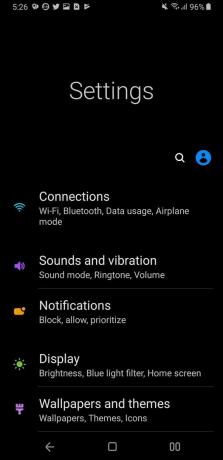
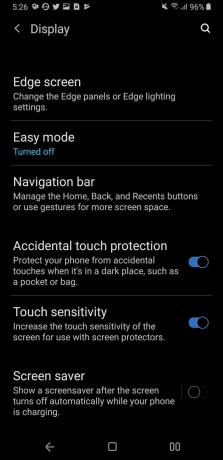
- Wenn Sie fest drücken, wo sich die Home-Taste normalerweise auf dem Bildschirm befindet, während der Bildschirm ausgeschaltet ist, wird der Bildschirm standardmäßig aktiviert. Tippen Sie auf, um diese Empfindlichkeit anzupassen Drücken Sie die Home-Taste.
- Tippen Sie auf, um den Sperrbildschirm nicht durch Drücken der Home-Taste zu überspringen Mit der Home-Taste entsperren um es auszuschalten.
- Zapfhahn Vollbild-Gesten um das Gesten-Navigationssystem von Samsung auszuprobieren.
-
Scrollen Sie nach unten und tippen Sie auf Tastenreihenfolge Sie bevorzugen. Samsung hat die Navigationsleiste traditionell auf [Recents, Home, Back] eingestellt, im Gegensatz zu den normaleren [Back, Home, Backents], die von den meisten Herstellern verwendet werden.
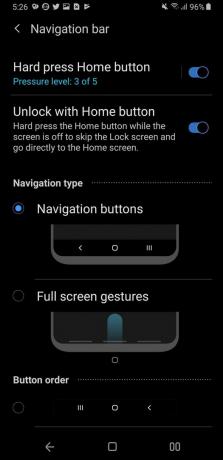
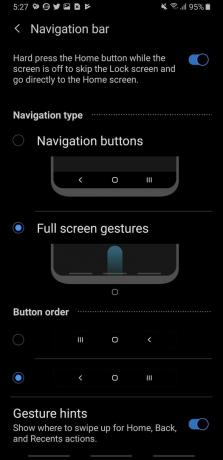
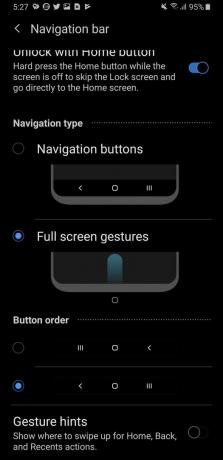
Wenn Sie zu Vollbild-Gesten wechseln, werden standardmäßig unten drei schmale Linien angezeigt die Leiste, mit der Sie Ihre Finger darauf trainieren können, wo sich die einzelnen Navigationsgesten am unteren Rand der Geste befinden Bildschirm. Wenn Sie sicher sind, dass Sie mit den Gesten vertraut sind, scrollen Sie zum Ende des Navigationsleistenmenüs und tippen Sie auf Gestenhinweise um die drei Zeilen zu entfernen und sich ein Vollbild-Erlebnis zu verschaffen.
Wir können eine Provision für Einkäufe über unsere Links verdienen. Mehr erfahren.

Die besten Displayschutzfolien für das Samsung Galaxy Note 9.
Möchten Sie den Bildschirm Ihres glänzenden Note 9 schützen? Dies sind einige großartige Optionen für den Displayschutz, die in Betracht gezogen werden sollten, um einen rissigen Bildschirm oder zerbrochenes Glas zu vermeiden.

Erweitern Sie Ihren Galaxy S10-Speicher mit diesen microSD-Karten.
Nutzen Sie diesen microSD-Steckplatz und sparen Sie mit externem Speicher, anstatt mehr für mehr internen Speicher in Ihrem Galaxy S10 auszugeben.

Schützen Sie Ihre Investition mit diesen Galaxy S10 Displayschutzfolien.
Auf der Vorderseite des Samsung Galaxy S10 befindet sich mehr Bildschirm als je zuvor, und obwohl Sie ihn schützen müssen, gibt es in diesem Jahr etwas mehr zu beachten als nur Glas oder Kunststoff.
Ara Waggoner
Ara Waggoner ist ein Autor bei Android Central. Sie thematisiert Telefone und stößt Google Play Music mit einem Stock an. Wenn sie keine Hilfe und Anleitungen schreibt, träumt sie von Disney und singt Showmusik. Wenn Sie sie ohne Kopfhörer sehen, RUN. Sie können ihr auf Twitter unter folgen @arawagco.
